很多朋友因为工作和生活需要,想要让手机与电脑同屏,甚至还想使用电脑来操控手机,但又不知道该如何操作,本期文章就以安卓系统手机和Windows 10系统为例,教大家如何操作。
一、打开“USB调试”功能
首先,找到安卓系统手机的开发者选项,将“USB调试”打开。如下图:
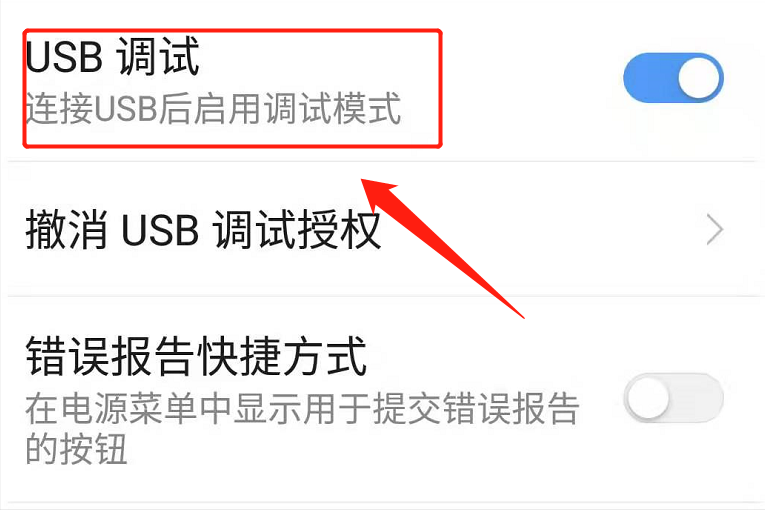
打开USB调试以后,就不用再对手机进行任何操作了。
二、安装AnLink
接下来在电脑系统中安装AnLink软件,然后运行它,因为是外国的“免费软件”,就不做翻译了。如下图:
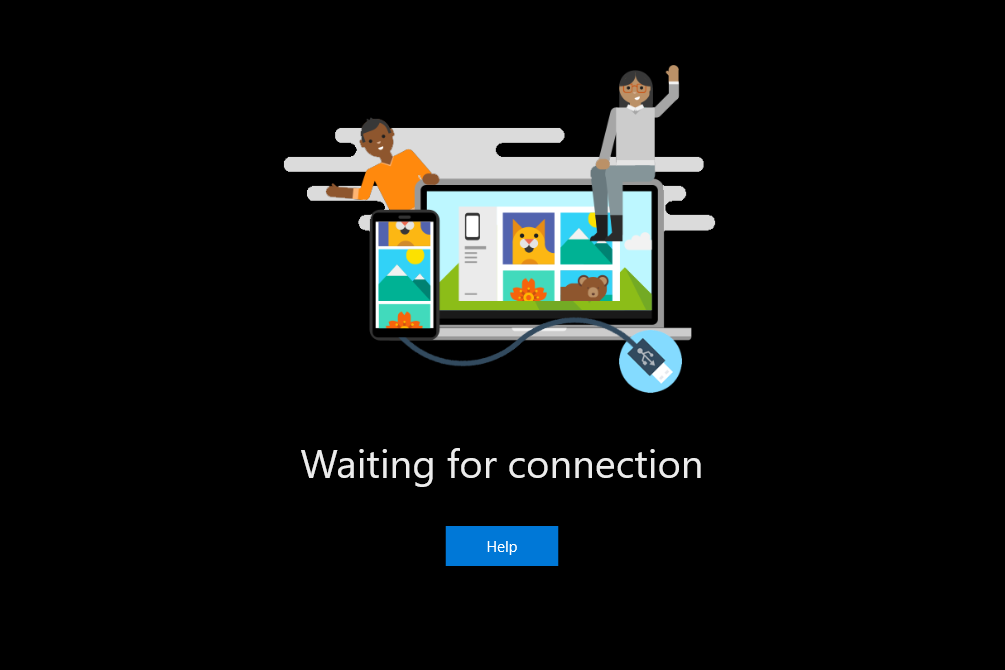
将其安装到电脑上,然后运行它,进入这个界面后,不用再做其他操作。
三、连接
接下来使用数据线将手机与电脑连接(或者将手机连接到与电脑相同的网络上,但个人建议使用数据线,连接比较稳定),软件会自动弹出连接的提示。如下图:
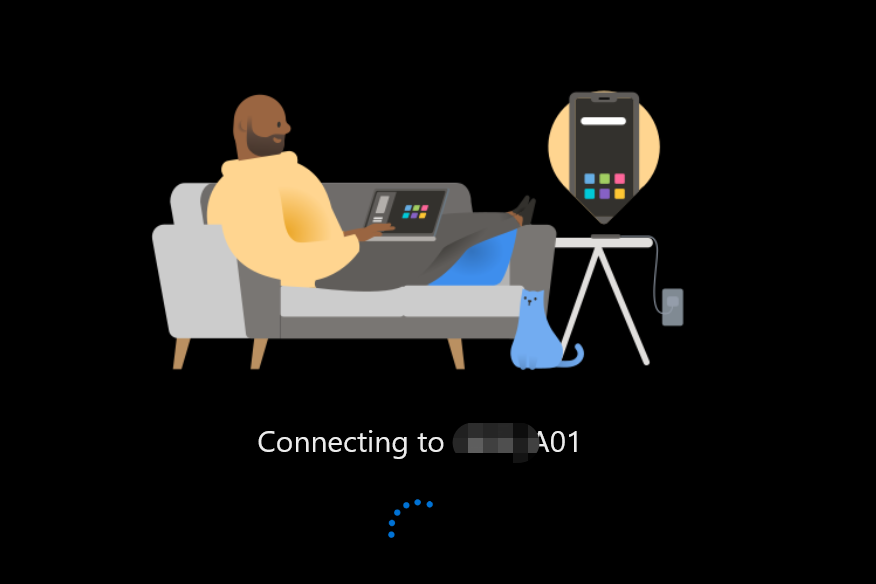
AnLink会自动搜索可连接的设备,连接完毕后,手机的屏幕就会同步到AnLink软件上。如下图:
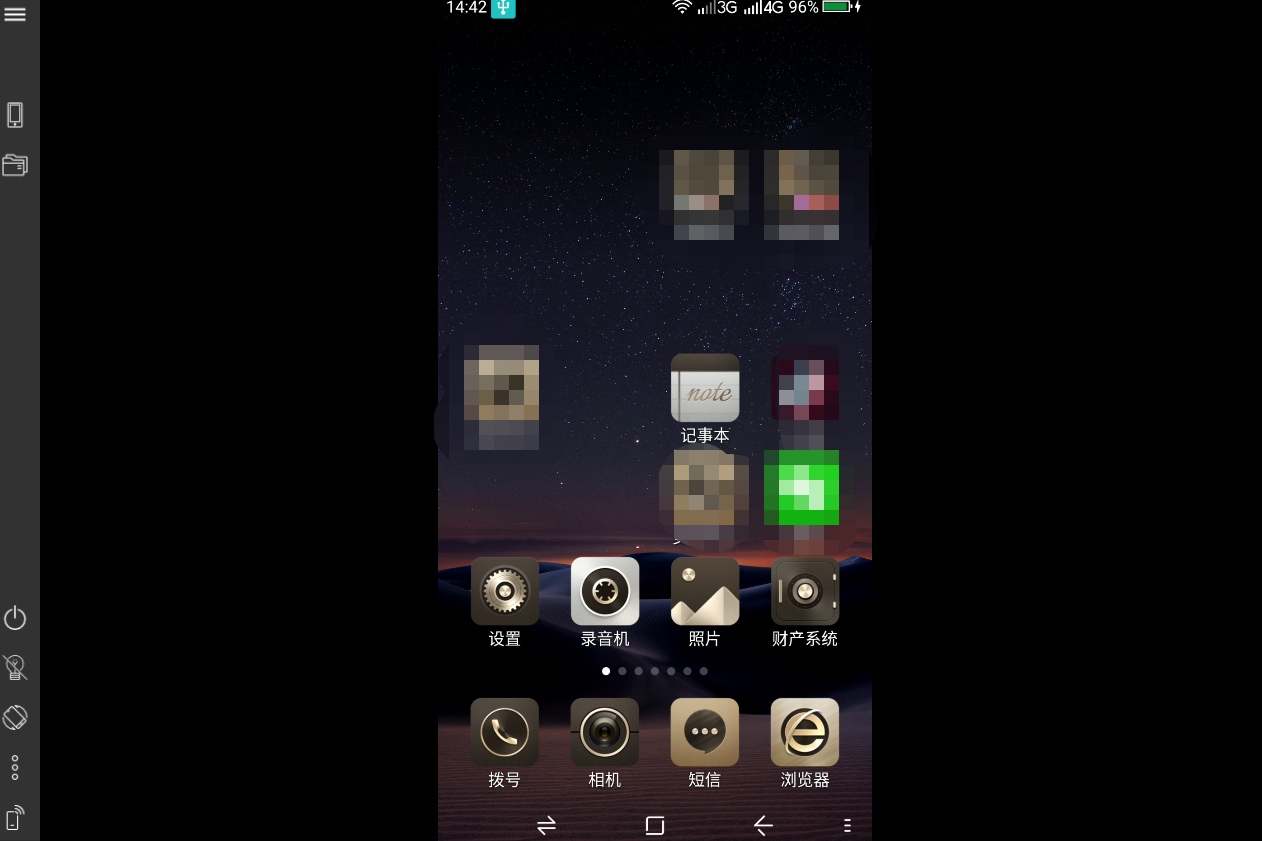
此时手机与电脑就处于“同屏”状态了。用户也可以使用电脑鼠标和键盘来操控手机,手机的屏幕会与电脑同步,可以正向操作,也可以逆向操作。






